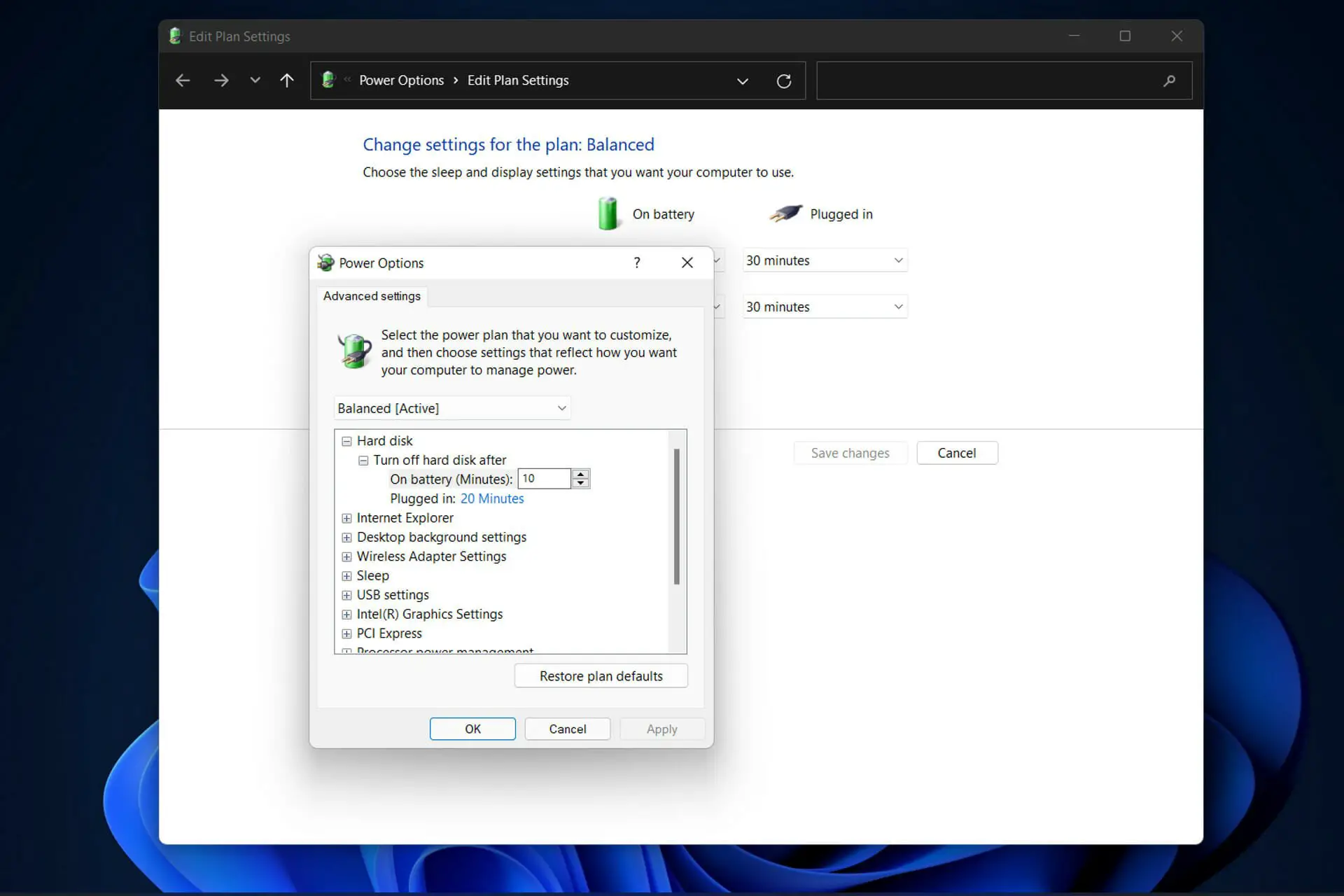- Si su mouse tartamudea en Valorant y otros juegos, intente cambiar su plan de energía.
- Alternativamente, actualice el controlador de su tarjeta gráfica y el sistema operativo.
- No te pierdas nuestra sección sobre cómo optimizar tu ordenador para jugar.
El juego de disparos en primera persona de Riot Games ha ganado una popularidad considerable entre los jugadores jóvenes. Particularmente entre aquellos que no están familiarizados con los tiradores competitivos y que se sienten atraídos por el sistema de combate táctico basado en agentes. Sin embargo, han informado de tartamudeo de ratón en Valorant.
A pesar del hecho de que este juego incluso se puede jugar en una PC de patata, los usuarios también informan frecuentes caídas de FPS, así como una variedad de retrasos de entrada mientras juegan.
En este artículo, repasaremos algunos ajustes y trucos del sistema muy simples que puede usar para deshacerse del error de tartamudeo del mouse Valorant, así como otros problemas de rendimiento. ¡Seguir a lo largo!
¿Cómo puedo aumentar mis FPS?
Cuando su velocidad de fotogramas es demasiado lenta, su juego se vuelve entrecortado y lento, y su juego se vuelve imposible de jugar. Las frecuencias de cuadro bajas ocurren cuando su computadora no es compatible con el juego.
Su tarjeta gráfica representa su juego como una serie de imágenes fijas, o fotogramas, que el procesador de su tarjeta gráfica mide en fotogramas por segundo.
Cuando juegas un videojuego, tu CPU, RAM y unidad de procesamiento de gráficos (GPU) trabajan juntas para brindar una experiencia de juego fluida. Si hay un cuello de botella en alguno de estos componentes, su velocidad de fotogramas se reducirá significativamente.
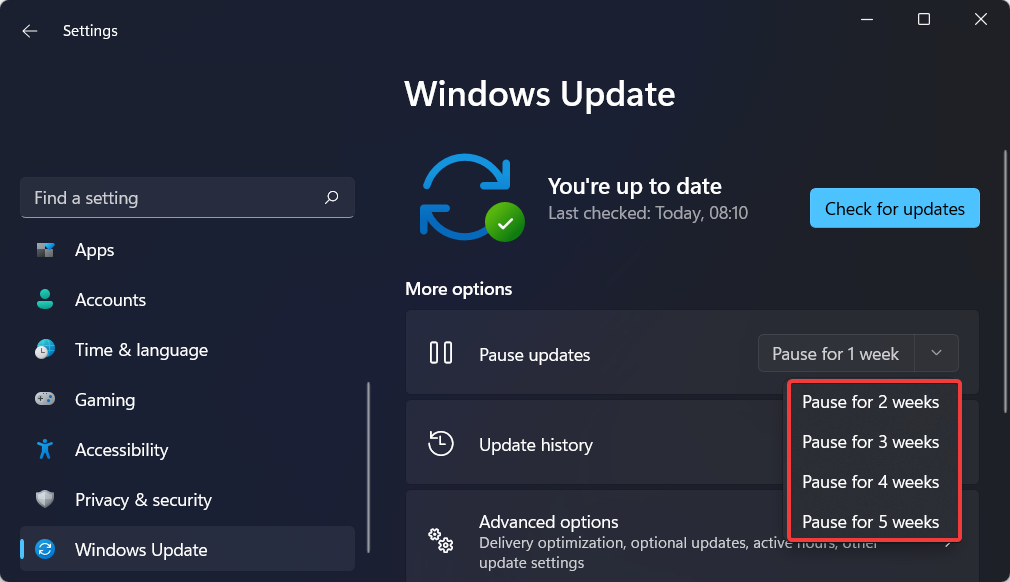
La mayoría de los juegos se verán bien a una velocidad de fotogramas de al menos 30 fotogramas por segundo. Aunque muchos jugadores no aceptarán menos de 60 fotogramas por segundo.
El aumento de la velocidad de fotogramas es un área en la que los jugadores de PC superan a sus homólogos de consola. Debido a que no puede modificar una consola, se ve obligado a aceptar cualquier velocidad de fotogramas que se le proporcione. En una PC, puede aumentar la frecuencia de cuadro hasta la frecuencia de actualización de su monitor.
Porque los juegos competitivos requieren fotogramas por segundo ultrarrápidos. Muchos monitores de juegos y nuevas computadoras portátiles para juegos están equipados con frecuencias de actualización que van desde 144 a 360 Hz.
Mejore el rendimiento de su GPU actualizando el controlador de su tarjeta gráfica para garantizar que funcione al máximo rendimiento. Debería notar un aumento significativo en la velocidad de fotogramas después y también una reducción del tartamudeo del mouse en Valorant.
Es bueno que las actualizaciones de Windows se realicen automáticamente porque con frecuencia contienen correcciones de seguridad, pero descargar una actualización mientras participa en una sesión de juego en línea puede consumir una cantidad significativa de ancho de banda. Por lo tanto, debe apagarlos.
¿Cómo puedo solucionar el tartamudeo del mouse en Valorant?
1. Desactiva V-Sync
- Accede a tu juego ajustes e ir a la Video sección.
- Aquí, busca el Sincronización vertical opción y asegúrese de desactivarla.
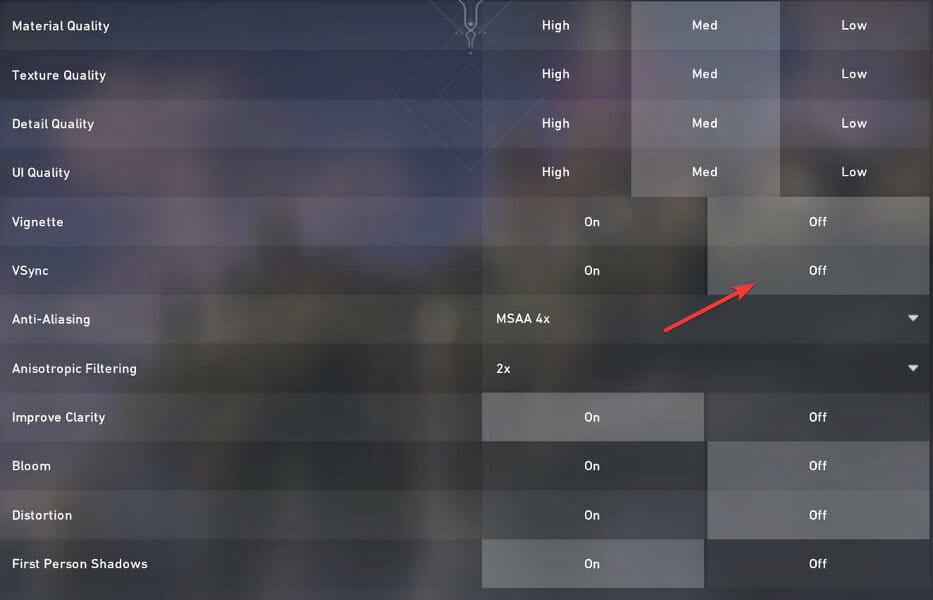
Tenga la seguridad de que esta opción utilizará menos recursos, solucionando así el problema de la tartamudez del mouse.
2. Actualice los drivers de su GPU
- Abierto Administrador de dispositivos haciendo clic derecho en el Comienzo icono de su barra de tareas y haciendo clic en la opción con el mismo nombre.
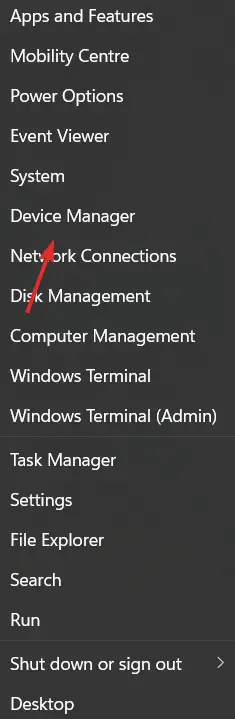
- Aquí, expanda el Adaptadores de pantalla sección, haga clic con el botón derecho en el controlador de GPU y elija Actualizar controlador. El tartamudeo del mouse en el error de Valorant debería desaparecer.
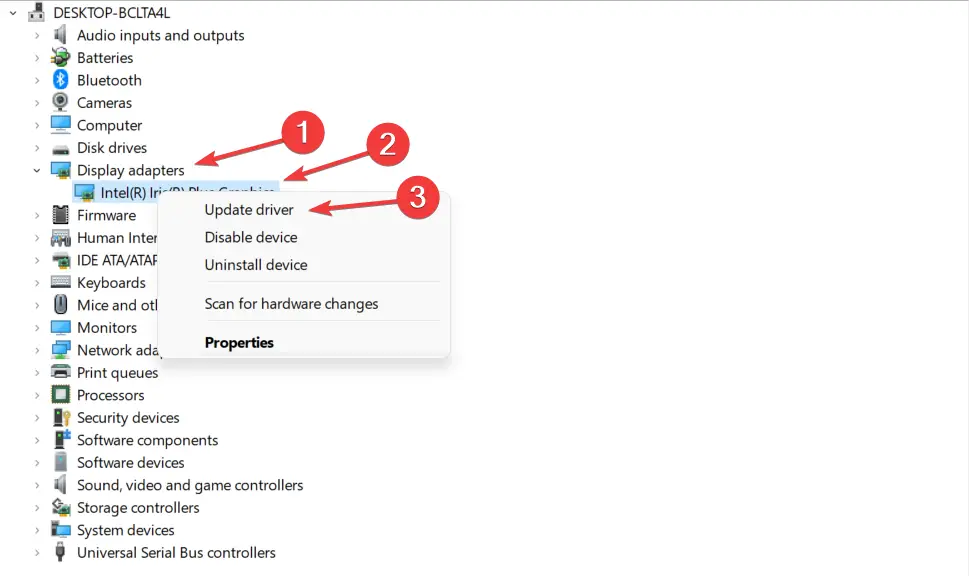
Como alternativa a la actualización manual de sus drivers, puede usar DriverFix, un software liviano que actualiza, corrige y reemplaza automáticamente los drivers de su dispositivo.
Los errores como el tartamudeo del mouse en Valorant one se pueden evitar en el futuro si usa un software de administración de drivers que funcione sin su asistencia.
3. Cambia el plan de energía de tu computadora
- Abre el Función de búsqueda de Windows y entrar Editar plan de energía dentro de eso. A continuación, haga clic en el resultado superior.
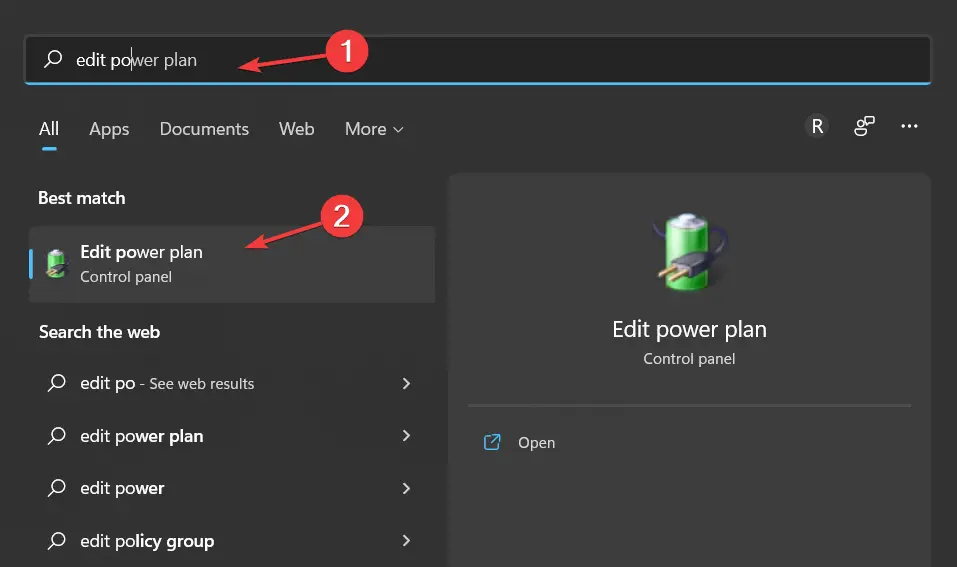
- Aquí, vuelve a la Opciones de poder página y seleccione la Máximo rendimiento plan.
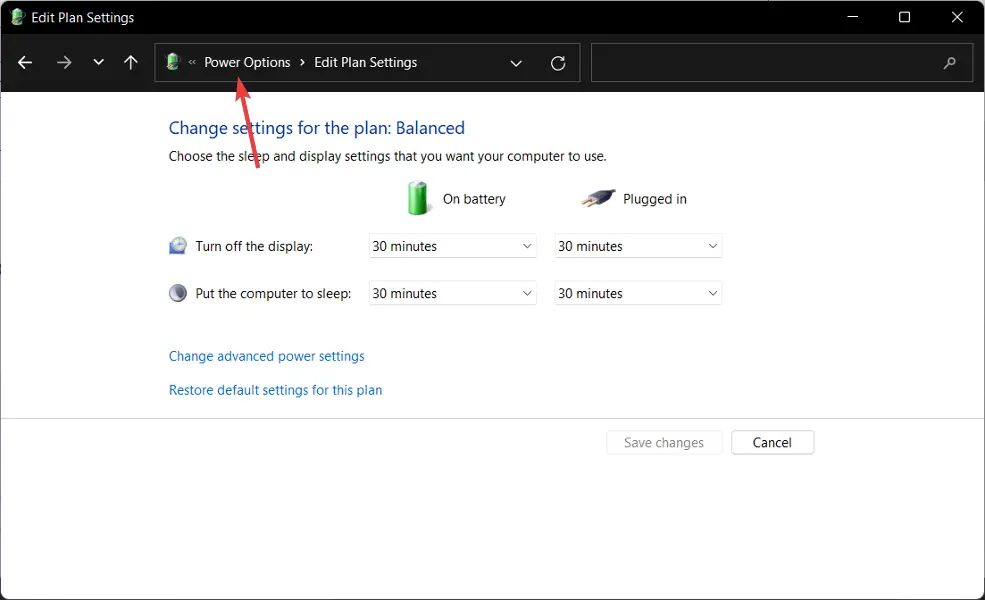
4. Instalar actualizaciones de Windows
- Abierto Ajustes e ir a la actualizacion de Windows sección.
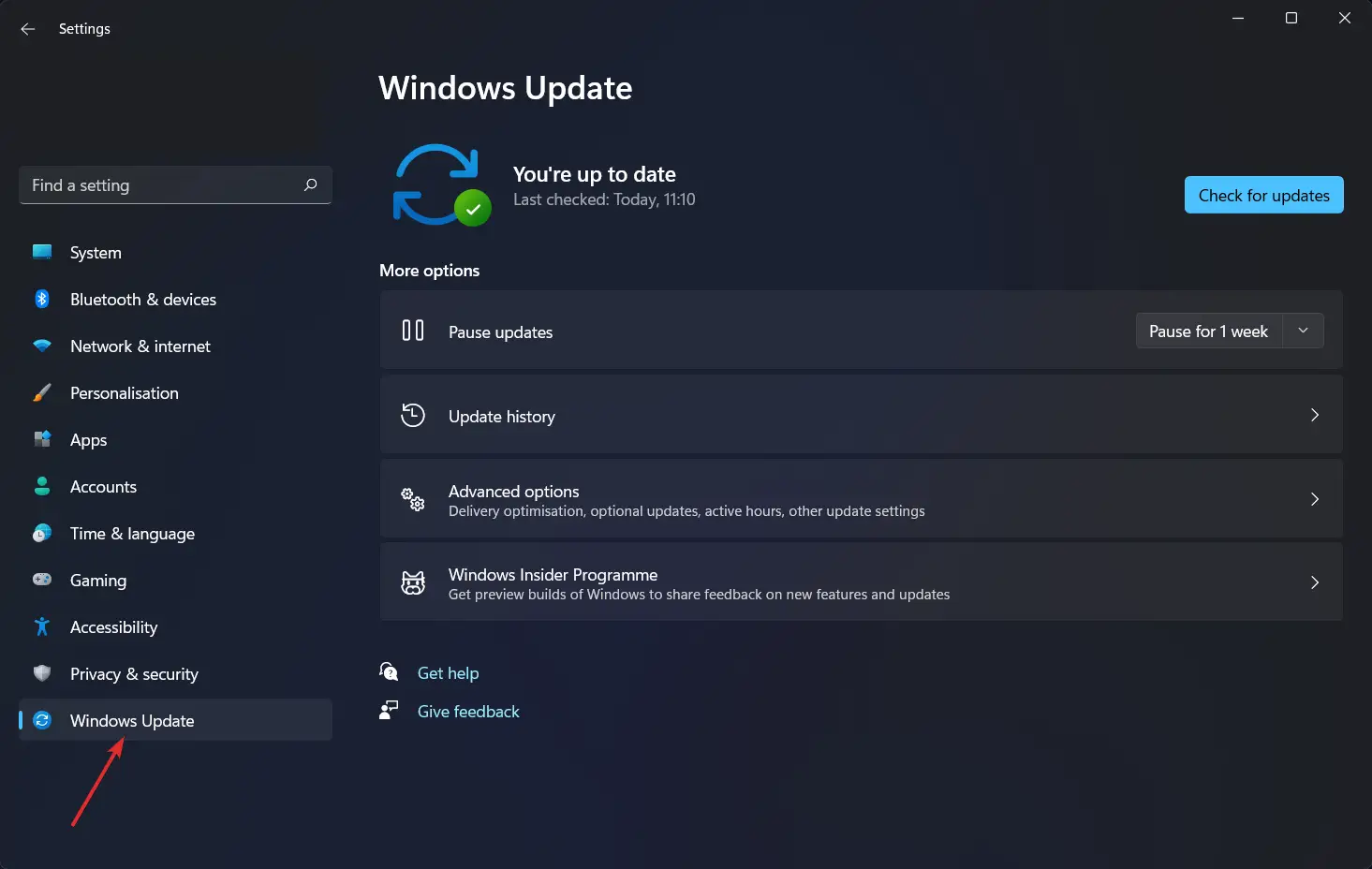
- Aquí, haga clic en el botón azul que dice Instalar ahora o Buscar actualizacionesdependiendo de tu caso.
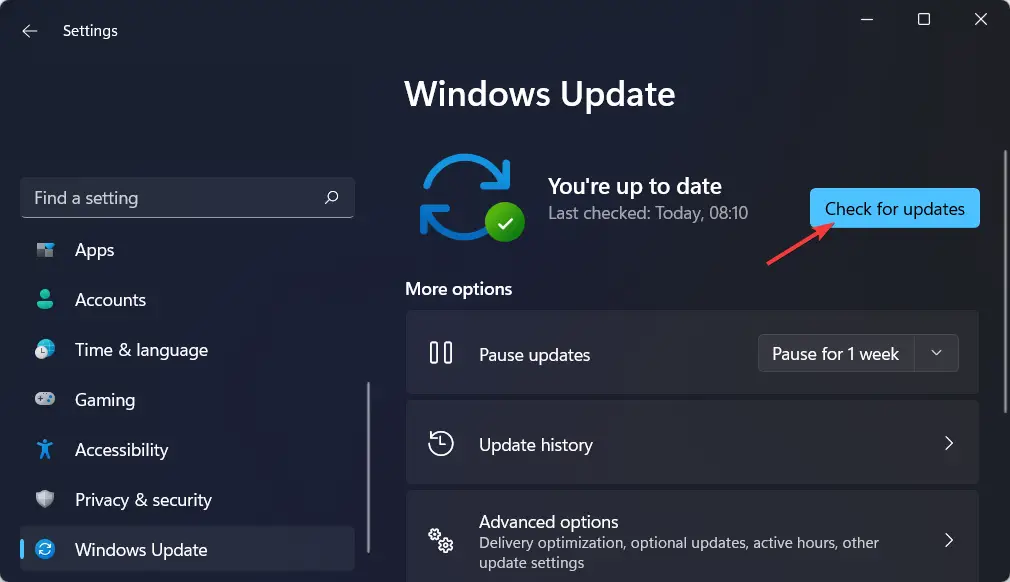
Actualizar su sistema operativo es tan importante como tener un software antivirus instalado en su computadora.
Para obtener más información y posibles soluciones, eche un vistazo a cómo reparar de manera eficiente un mouse retrasado en Windows 10 y 11.
Alternativamente, consulte nuestra publicación sobre cómo resolver los movimientos erráticos del mouse si cree que la tartamudez se debe a otra cosa.
No dude en decirnos lo que piensa en la sección de comentarios a continuación, así como si tiene más soluciones en mente. ¡Gracias por leer!